Dalam Adobe Photoshop, “noise” merujuk pada variasi atau fluktuasi acak dalam warna atau kecerahan di gambar digital. Ini dapat terjadi karena berbagai alasan, termasuk sensitivitas ISO yang tinggi saat pengambilan foto, kualitas sensor kamera yang rendah, atau manipulasi gambar digital yang ekstensif. Noise sering terlihat sebagai titik-titik kecil atau tekstur kasar yang mengganggu di gambar. Adobe Photoshop memiliki beberapa alat untuk mengurangi atau menghilangkan noise, seperti filter pengurangan noise atau fitur pemrosesan gambar yang canggih.
Langkah pertama adalah membuka gambar yang ingin kamu tambahkan noise-nya di Adobe Photoshop. Pastikan kamu telah memilih gambar dengan kualitas yang cukup untuk mendapatkan hasil yang memuaskan.
Sebelum kamu mulai menambahkan noise, sangat disarankan untuk membuat salinan gambar asli. Ini akan berguna agar kamu bisa membandingkan hasil dengan gambar asli atau jika ingin mengubah atau menghapus efek noise nantinya tanpa mengganggu gambar aslinya.
Untuk menambahkan noise, kamu perlu membuat layer baru di atas gambar asli. Caranya adalah dengan mengeklik ikon “Create a New Layer” di bagian bawah panel Layers.

Pergi ke menu Filter > Noise, lalu pilih “Add Noise”.

Ini akan membuka kotak dialog Add Noise di mana kamu bisa mengatur berapa jumlah noise yang ingin kamu tambahkan ke gambar. Juga, kamu bisa memilih distribusi noise antara Gaussian dan Uniform. Gaussian noise memberikan penampilan yang lebih alami, sementara Uniform noise memberikan tampilan yang lebih seragam.

Setelah mengatur noise, ubah mode campuran layer noise di panel Layers menjadi “Overlay”, “Soft Light”, atau “Hard Light”, tergantung pada efek yang kamu inginkan. Kamu bisa mencoba beberapa mode campuran untuk melihat mana yang memberikan hasil terbaik sesuai preferensi visual kamu.
Kamu juga bisa menyesuaikan opasitas layer noise jika diperlukan untuk mengurangi intensitas noise dan membuatnya lebih subtil.
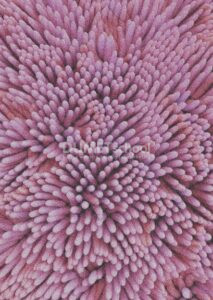
Sebelum menyimpan gambar, pastikan untuk mengevaluasi hasil akhirnya. Kamu bisa menyesuaikan parameter tambahan seperti kontras, kecerahan, atau tone warna untuk mencocokkan noise dengan gambar secara lebih baik. Hal ini penting agar gambar terlihat seimbang dan tidak terlalu terganggu oleh efek noise.
Setelah kamu puas dengan hasilnya, simpan gambar kamu dengan cara biasa.
Itulah langkah-langkah lengkap untuk menambahkan noise pada gambar menggunakan Adobe Photoshop. Jangan ragu untuk eksplorasi dan bereksperimen dengan berbagai pengaturan dan opsi yang ada untuk mencapai hasil yang sesuai dengan preferensi visual kamu.
